Trova le tue e-mail più velocemente con le cartelle di ricerca in Outlook
- Se stai cercando un modo flessibile per archiviare e organizzare i messaggi nella tua posta elettronica, puoi creare e utilizzare le cartelle di ricerca in Outlook.
- La ricerca di Outlook è uno strumento potente ed è facile perdersi nella profondità delle sue funzionalità, dalle ricerche standard a quelle personalizzate.
- Questo articolo condividerà come perfezionare la ricerca in Outlook utilizzando le cartelle di ricerca.
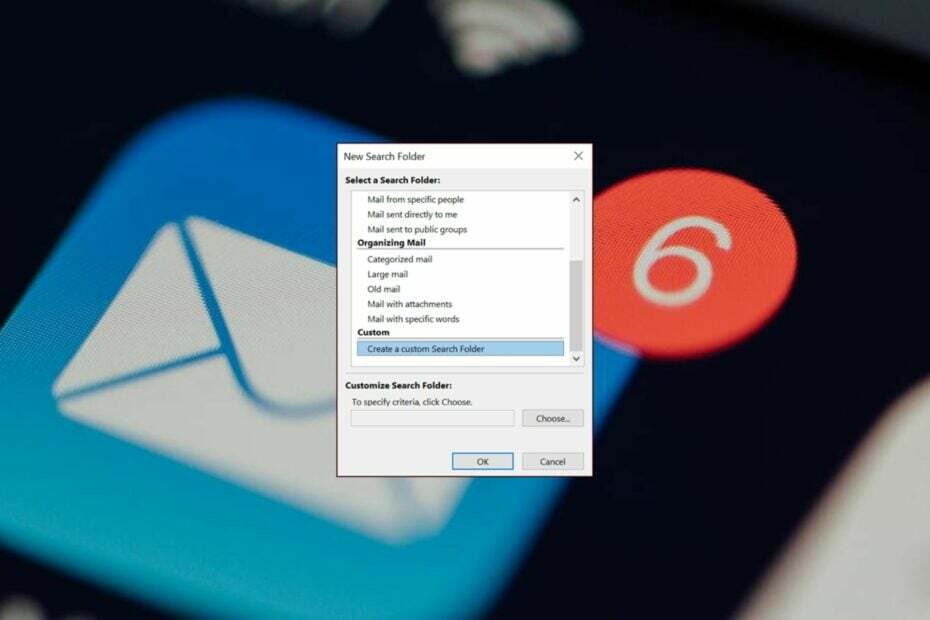
Sai come il CTRL + F combo rende la funzione di ricerca perfetta nei documenti? Ora immagina lo stesso in Outlook. La ricerca nelle cartelle è abbastanza utile in Outlook, ma non molte persone riconoscono che esiste o come configurarlo.
Sappiamo quanto sia importante e come possa migliorare la produttività della posta elettronica, quindi ecco come procedere.
Perché non riesco a cercare nelle mie cartelle di Outlook?
Se hai ricevuto un'e-mail importante e da allora hai spostato le cose nella tua e-mail, può essere difficile decifrare in quale cartella si trova.
Dovrai eseguire una ricerca nelle tue cartelle per individuarlo. Ma cosa succede quando la funzione di ricerca non funziona nelle cartelle di Outlook?
Quale potrebbe essere il motivo? Di seguito, esploriamo alcune possibili cause:
- Indicizzazione errata/disabilitata – L'indicizzazione assegna alle cartelle di Outlook un certo ordine per consentire alla query di ricerca di restituire rapidamente i risultati. Se non abilitato, i risultati della ricerca non possono essere generati.
- Applicazione Outlook obsoleta - Se la La ricerca di Outlook non funziona, potresti eseguire una versione obsoleta del programma.
- Indice di ricerca corrotto – L'indice di ricerca contiene un database delle tue cartelle di Outlook e diventa più ingombrante con più email. Con il tempo, potrebbe corrompersi e smettere di funzionare del tutto.
- Configurazione errata – Se non hai configurato la tua posta di Outlook per cercare cartelle o impostare filtri di ricerca, non è possibile che i risultati della tua ricerca siano conclusivi.
- Applicazione danneggiata – È anche possibile che l'applicazione Outlook si corrompa. Ciò può essere dovuto a voci di registro corrotte oa un'invasione di malware.
Ora che sai perché la ricerca nelle tue cartelle di posta a volte può fallire, ecco come organizzare le tue e-mail in cartelle con questi rapidi passaggi.
Come posso cercare una cartella per nome in Outlook?
1. Cartella di ricerca standard
- Avvia la tua app Outlook.
- Clicca sul File menu, quindi selezionare Opzioni.
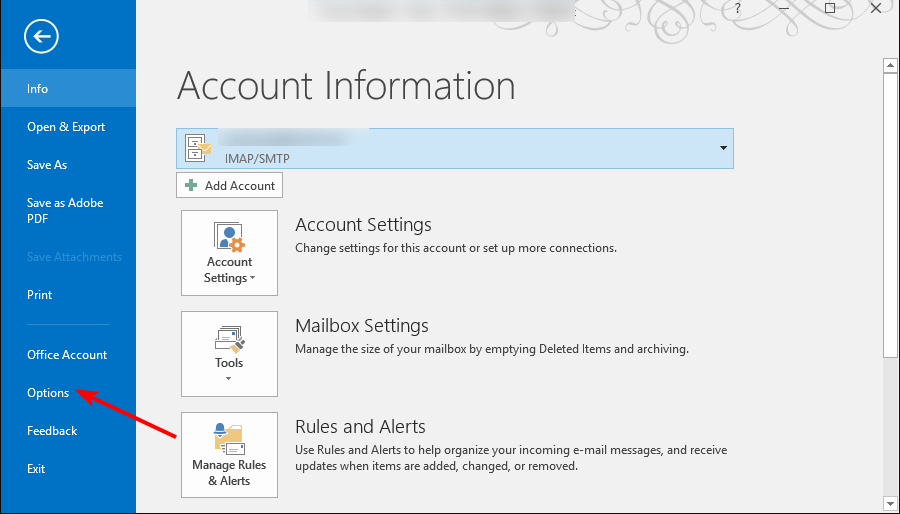
- Nel Opzioni di Outlook finestra di dialogo, fare clic su Ricerca.
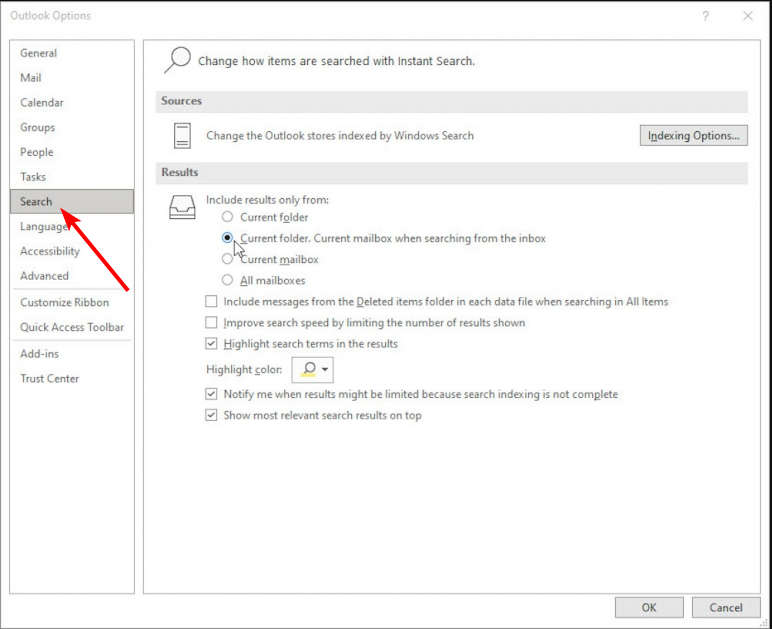
- Sotto Risultati, seleziona la cartella corrente o tutte le caselle di posta se disponi di più profili e-mail, quindi fai clic su OK.
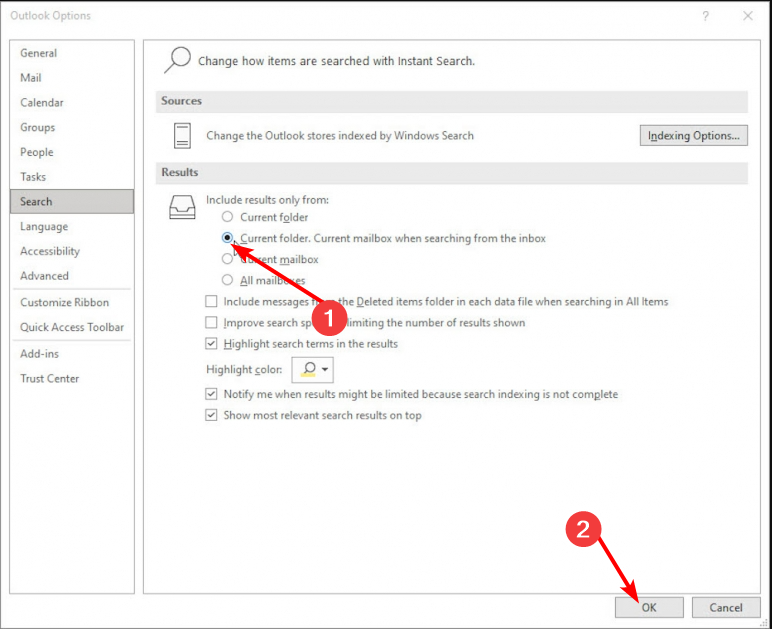
Outlook ha una cartella di ricerca incorporata che viene preconfigurata per te. L'unico problema con queste opzioni predefinite è che potrebbero costringerti a cercare in cartelle che non ti interessano, impiegando molto tempo.
Ciò è particolarmente vero se ricevi molti messaggi di posta elettronica o a cartella è scomparsa dal tuo Outlook posta. Inoltre, se non puoi trova un'e-mail nella posizione della cartella in Outlook, sarà un processo noioso.
Un modo più strutturato per cercare le email consiste nel creare una cartella personalizzata. Puoi creare una cartella separata per ogni query di ricerca e tutte le cartelle che desideri, ognuna con diverse opzioni di ricerca.
2. Crea una cartella di ricerca personalizzata
- Avvia la tua app Outlook.
- Clicca sul Posta icona nell'angolo in basso a sinistra.
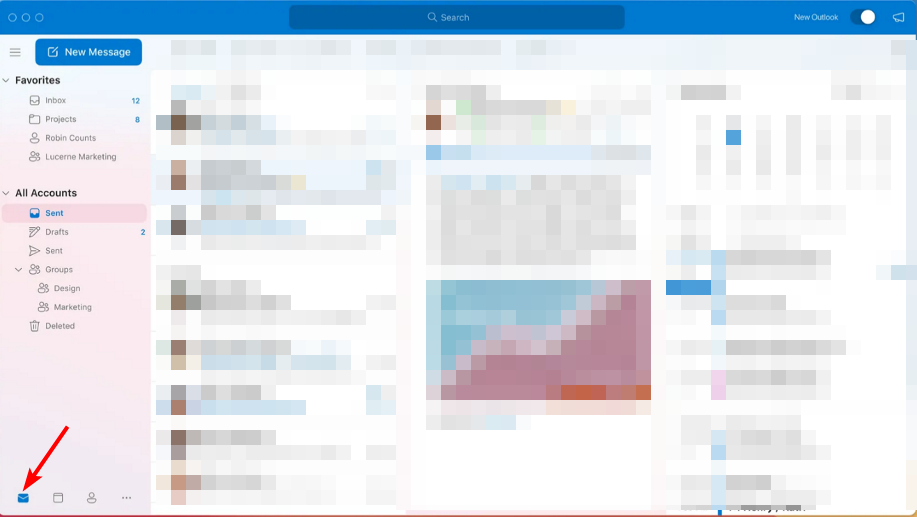
- Naviga verso il Cartella scheda nel menu in alto, selezionare Nuova cartella di ricerca.
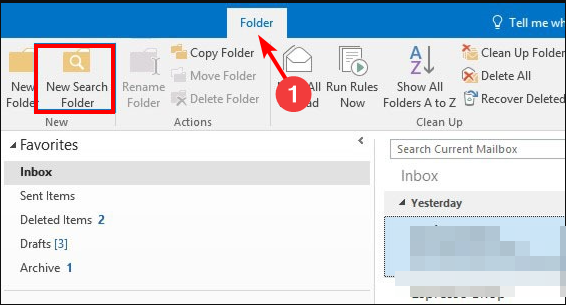
- Nel Nuova cartella di ricerca finestra di dialogo che si apre, selezionare Crea una cartella di ricerca personalizzata, crea un nome per la tua cartella di ricerca e fai clic su OK.
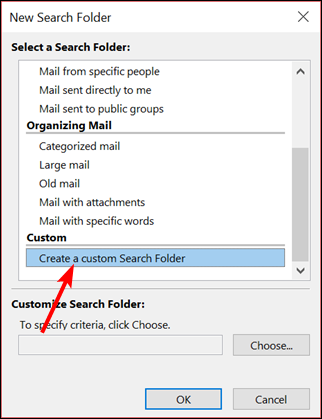
- Clicca su Scegliere Sotto Personalizza la cartella di ricerca per specificare i criteri di ricerca.
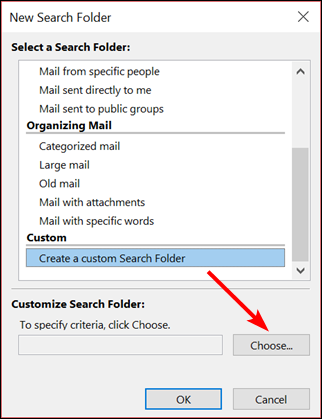
- Nel Finestra di dialogo Criteri cartella di ricerca, accedere a ciascuna scheda, selezionare gli elementi pertinenti per i quali si desidera impostare le condizioni, quindi premere OK.
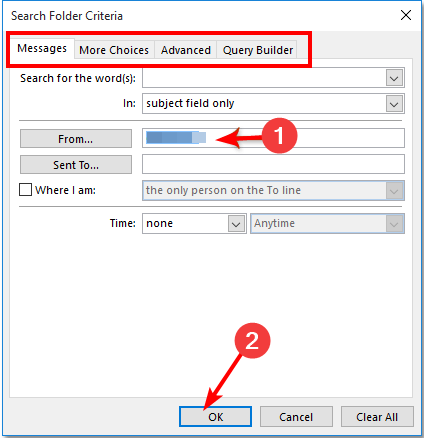
- Per cercare, torna alle cartelle di ricerca di Outlook e seleziona quella che hai creato.
- Come mantenere selezionati i calendari di Outlook
- Come nascondere le attività completate in Outlook
- Come trovare una cartella che ho spostato accidentalmente in Outlook
A volte, potresti cercare un tipo specifico di email o un singolo messaggio. E mentre la cartella di ricerca preimpostata può ancora visualizzare queste query di ricerca, possono richiedere molto tempo.
Ecco perché hai bisogno di cartelle di ricerca personalizzate in Outlook per restringere i risultati della ricerca a una specifica cartella di posta elettronica. Ad esempio, se desideri trovare tutte le email di una persona specifica, creerai una cartella di ricerca per quella persona e filtrerai i tuoi messaggi in base a quella cartella di posta.
Sarai in grado di raccogliere i messaggi che corrispondono a determinati criteri della cartella di ricerca in un unico posto. Inoltre, una volta terminato, puoi sempre eliminare le cartelle virtuali facendo clic con il pulsante destro del mouse sulle cartelle di ricerca e eliminandole.
Ecco come utilizzare le cartelle di ricerca in Outlook. Si spera che ti aiutino a organizzare il tuo tempo e la tua posta non letta in un modo che funzioni meglio per te.
Dalla nostra ricerca, questi tipi di cartelle possono essere più efficienti della barra di ricerca in Outlook. Sia che tu stia utilizzando la cartella di ricerca integrata o personalizzata, puoi risparmiare tempo speso a cercare le email. Rende lo strumento perfetto per rimanere in cima alla tua casella di posta.
Se Outlook non è la tua tazza di tè, abbiamo un elenco di raccomandazioni di esperti di altri client di posta elettronica per aumentare la tua produttività.
Come sempre, se hai domande o suggerimenti per questo articolo, non esitare a lasciare un commento qui sotto.


